สถานการณ์เป็นอย่างไรเมื่อคุณต้องการพิมพ์งานผ่านเครื่องพิมพ์ที่ใช้ร่วมกันบนเครือข่ายของคุณ คุณอาจสังเกตเห็นข้อความ การดำเนินการล้มเหลวโดยมีข้อผิดพลาด 0x0000011B (หน้าต่างไม่สามารถเชื่อมต่อกับเครื่องพิมพ์)
-s-
คุณจะเห็นข้อความว่า Windows ไม่สามารถเชื่อมต่อกับเครื่องพิมพ์ได้ ข้อผิดพลาด: การทำงานล้มเหลวโดยมีข้อผิดพลาด 0x0000011B ในเครือข่าย”ปรากฏขึ้นบนหน้าจอของคุณ หากคุณสังเกตเห็นอะไรมาก คุณจะพบวิธีแก้ปัญหาสำหรับสิ่งเดียวกันอย่างแน่นอน ที่นี่ เรามีวิธีแก้ไขปัญหาให้คุณแล้ว
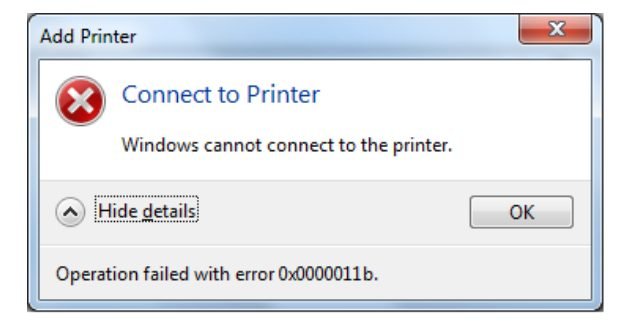
อ่านเพิ่มเติม:
อะไรทำให้การทำงานล้มเหลวด้วยข้อผิดพลาด 0x0000011b ใน Windows
-s-
โดยทั่วไปแล้วคุณจะสังเกตเห็นข้อผิดพลาดหาก เครื่องพิมพ์เชื่อมต่อกับเครือข่ายที่ใช้ร่วมกันในสำนักงานขนาดเล็ก คาเฟ่ในโลกไซเบอร์ โรงเรียน วิทยาลัย หรือที่บ้าน เมื่อคุณมีอุปกรณ์หลายเครื่อง ข้อผิดพลาดเกิดขึ้นกับเครื่องพิมพ์บนเครือข่ายที่ใช้ร่วมกันเนื่องจากปัญหาแพร่กระจายบนคอมพิวเตอร์มากกว่าหนึ่งเครื่อง
คอมพิวเตอร์ที่คุณให้คำสั่งพิมพ์คือคอมพิวเตอร์ไคลเอนต์ ในขณะที่คอมพิวเตอร์ที่คุณติดตั้งเครื่องพิมพ์คือโฮสต์คอมพิวเตอร์ หลังจากอัปเดต Windows คุณอาจพบปัญหาบนคอมพิวเตอร์ไคลเอนต์ของคุณ สาเหตุหนึ่งอาจเป็นซอฟต์แวร์ ข้อบกพร่อง
ใช่ อาจฟังดูแปลก แต่ผู้ใช้หลายคนเคยประสบกับมัน หลังจาก Windows Update ล่าสุด คอมพิวเตอร์บางเครื่องประสบปัญหาในการเชื่อมต่อกับเครื่องพิมพ์เครือข่าย
บ่อยครั้งหากคุณมีงานพิมพ์หลายชิ้นที่จัดคิวไว้บนเครือข่าย และคุณให้คำสั่งผ่านคอมพิวเตอร์ไคลเอนต์ คอมพิวเตอร์โฮสต์จะไม่สามารถดำเนินการตามคำขอได้
วิธีแก้ไขไม่สามารถเชื่อมต่อได้ สำหรับปัญหาเครื่องพิมพ์ผ่านเครื่องพิมพ์เครือข่ายหรือไม่
เมื่อคอมพิวเตอร์ไคลเอนต์ไม่สามารถเชื่อมต่อกับเครื่องพิมพ์ได้ เกิดจากข้อผิดพลาด 00x0000011B
คุณสามารถทำตามขั้นตอนเพื่อแก้ไขข้อบกพร่องของ Windows ที่ ไม่สามารถเชื่อมต่อกับข้อผิดพลาดของเครื่องพิมพ์ได้ แต่อย่าลืมปฏิบัติตามแนวทางสำหรับทั้งโฮสต์คอมพิวเตอร์และคอมพิวเตอร์ไคลเอนต์:
-s-
ขั้นตอนในการแก้ไขข้อผิดพลาด 00x0000011B บนคอมพิวเตอร์ไคลเอนต์
ก่อนที่คุณจะดำเนินการแก้ไขปัญหาใดๆ คุณจำเป็นต้องวินิจฉัยให้ดีเสียก่อน เพื่อดำเนินการตามขั้นตอนที่กล่าวถึงด้านล่าง
เปิด File Explorer และไปที่ Network คุณจะเห็นเครื่องพิมพ์เครือข่ายของคุณที่นั่น ดับเบิลคลิกที่ไอคอนเครื่องพิมพ์ของคุณเพื่อเชื่อมต่อกับเครื่องพิมพ์ของคุณ 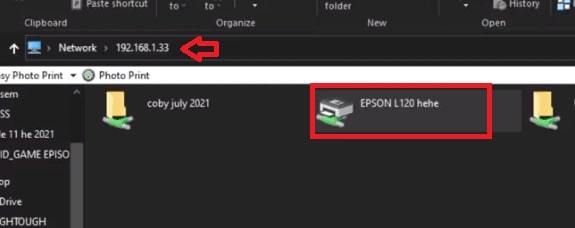
แต่ หากคุณเห็นข้อความแสดงข้อผิดพลาด Windows Cannot Connect to the Printer แสดงว่าเป็นข้อผิดพลาดของ Windows 0x0000011B ทำตามขั้นตอนที่กำหนดเพื่อแก้ไขปัญหาบนโฮสต์คอมพิวเตอร์
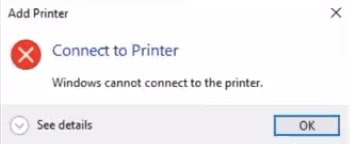
ขั้นตอนในการแก้ไขข้อผิดพลาด 00x0000011B บนโฮสต์คอมพิวเตอร์
ตรวจสอบให้แน่ใจว่าควรใช้ขั้นตอนด้านล่างสำหรับโฮสต์คอมพิวเตอร์ที่คุณได้ติดตั้งไว้ เครื่องพิมพ์เครือข่ายของคุณ
กดปุ่ม Windows ไปที่แถบค้นหาและป้อน “ตัวแก้ไขรีจิสทรี” ตอนนี้ กดปุ่ม Enter หน้าต่างรีจิสทรีจะเปิดขึ้น ไปที่ตัวเลือก “Computer\HKEY_LOCAL_MACHINE\SYSTEM\CurrentControlSet\Control\Print”คลิกขวาใน พื้นที่ว่างของหน้าต่างและคุณจะเห็นเมนูแบบเลื่อนลงไปที่”DWORD (32-bit) Value”เมนูอื่นจะเปิดขึ้นและกดปุ่ม”ใหม่”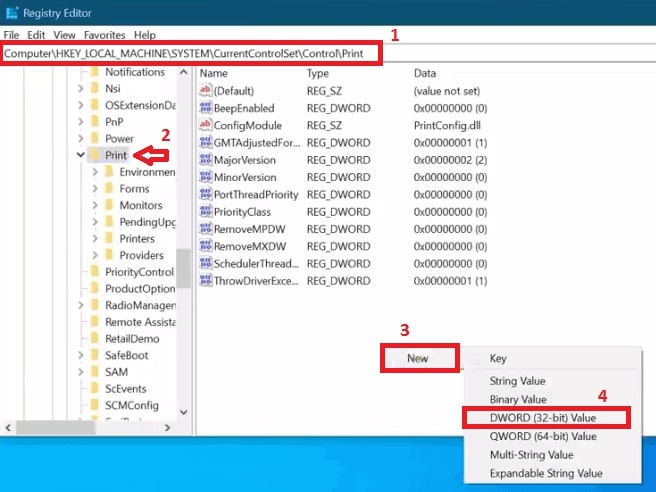 ไปยัง ค่า DWORD ตอนนี้คุณเปลี่ยนชื่อเป็น “RpcAuthnLevelPrivacyEnabled” เลือกคีย์ Enter แล้วการดำเนินการนี้จะยืนยันการดำเนินการของคุณ
ไปยัง ค่า DWORD ตอนนี้คุณเปลี่ยนชื่อเป็น “RpcAuthnLevelPrivacyEnabled” เลือกคีย์ Enter แล้วการดำเนินการนี้จะยืนยันการดำเนินการของคุณ 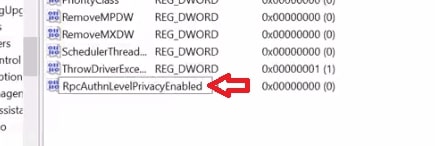 ตอนนี้ เมื่อคุณเห็นไฟล์ DWORD ที่เปลี่ยนชื่อในรายการ ให้คลิกขวาแล้วเลือกตัวเลือก”แก้ไข”
ตอนนี้ เมื่อคุณเห็นไฟล์ DWORD ที่เปลี่ยนชื่อในรายการ ให้คลิกขวาแล้วเลือกตัวเลือก”แก้ไข”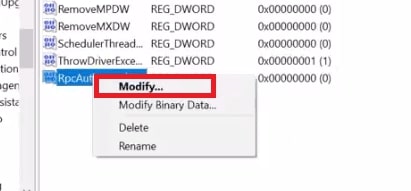 คุณจะ ดูหน้าต่างแก้ไขเพื่อประโยชน์ แล้วตั้งค่าเป็น “0″กดตัวเลือก “ตกลง”ตอนนี้คุณสามารถออกจากหน้าต่างตัวแก้ไขรีจิสทรีได้
คุณจะ ดูหน้าต่างแก้ไขเพื่อประโยชน์ แล้วตั้งค่าเป็น “0″กดตัวเลือก “ตกลง”ตอนนี้คุณสามารถออกจากหน้าต่างตัวแก้ไขรีจิสทรีได้ 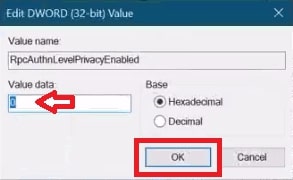 ตอนนี้ ไปที่แถบงาน ในช่องค้นหา ให้ป้อนค่า”บริการ”แล้วกดปุ่ม Enter
ตอนนี้ ไปที่แถบงาน ในช่องค้นหา ให้ป้อนค่า”บริการ”แล้วกดปุ่ม Enter 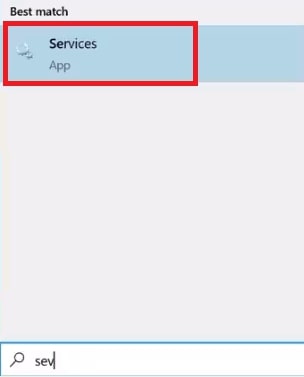 ในบริการ คุณจะเห็นรายการบริการจำนวนมาก ไปที่ Print Spooler ผ่านคุณสมบัติการค้นหา คลิกขวาที่ตัวเลือก “Print Spooler” เมนูแบบเลื่อนลงจะปรากฏขึ้น นำทางไปยัง เริ่มต้นใหม่
ในบริการ คุณจะเห็นรายการบริการจำนวนมาก ไปที่ Print Spooler ผ่านคุณสมบัติการค้นหา คลิกขวาที่ตัวเลือก “Print Spooler” เมนูแบบเลื่อนลงจะปรากฏขึ้น นำทางไปยัง เริ่มต้นใหม่ 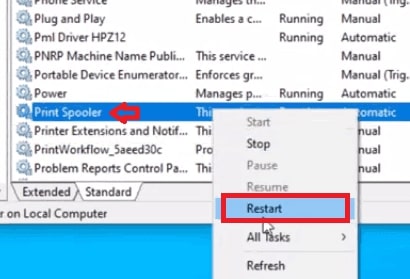
ให้บริการ Print Spooler ของคุณรีบูต หลังจากนั้น คุณสามารถออกจากหน้าต่างบริการได้
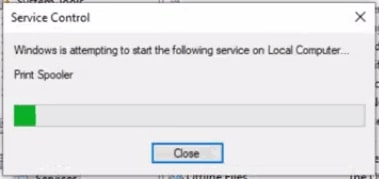
เมื่อรีบูตคอมพิวเตอร์ ให้ทำตามขั้นตอนด้านล่างบนคอมพิวเตอร์ไคลเอนต์
ขั้นตอนในการแก้ไขข้อผิดพลาด 00x0000011B บนไคลเอนต์คอมพิวเตอร์
คอมพิวเตอร์ไคลเอนต์เป็นรูปแบบเดียวที่คุณให้คำสั่งพิมพ์ Windows ไม่สามารถเชื่อมต่อกับเครื่องพิมพ์ Error 0x0000011b ปัญหาที่พบในคอมพิวเตอร์เครื่องนี้ ทำตามขั้นตอนด้านล่าง:
กดปุ่ม Windows ในแถบค้นหา ให้ป้อน แผงควบคุม กดปุ่ม Enter หลังจากคุณเห็นผลการค้นหา 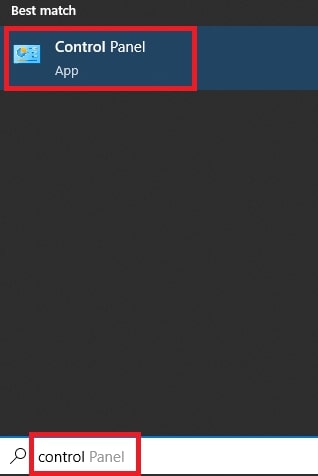 การควบคุม หน้าต่างแผงเปิดขึ้น ไปที่โปรแกรมและคุณลักษณะ
การควบคุม หน้าต่างแผงเปิดขึ้น ไปที่โปรแกรมและคุณลักษณะ 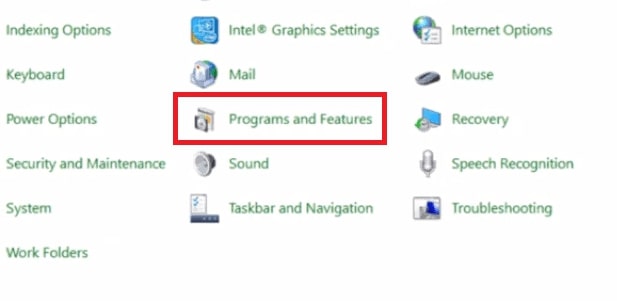 ใต้โปรแกรมและคุณลักษณะ ให้ไปที่ตัวเลือก View Installed Updates
ใต้โปรแกรมและคุณลักษณะ ให้ไปที่ตัวเลือก View Installed Updates 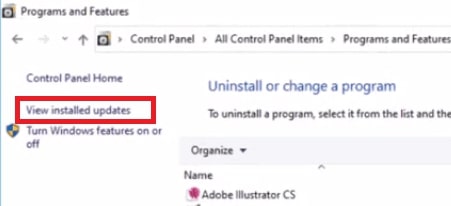 ที่นี่ คุณจะ ดูการอัปเดตที่ติดตั้ง Windows ไปที่การอัปเดต Windows ที่เพิ่งติดตั้งคลิกที่นี่เพื่อถอนการติดตั้งการอัปเดต
ที่นี่ คุณจะ ดูการอัปเดตที่ติดตั้ง Windows ไปที่การอัปเดต Windows ที่เพิ่งติดตั้งคลิกที่นี่เพื่อถอนการติดตั้งการอัปเดต 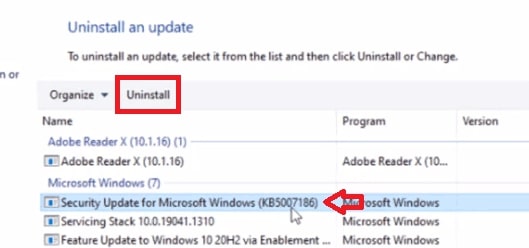 ตอนนี้ คุณจะ ดูตัวเลือกการยืนยันและกดตัวเลือกใช่เพื่อดำเนินการต่อ การดำเนินการนี้จะถอนการติดตั้งการอัปเดตที่เลือก
ตอนนี้ คุณจะ ดูตัวเลือกการยืนยันและกดตัวเลือกใช่เพื่อดำเนินการต่อ การดำเนินการนี้จะถอนการติดตั้งการอัปเดตที่เลือก 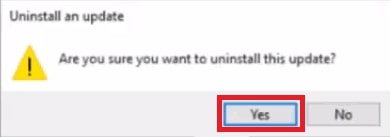 ปล่อยให้ Windows Update จะถูกถอนการติดตั้ง
ปล่อยให้ Windows Update จะถูกถอนการติดตั้ง 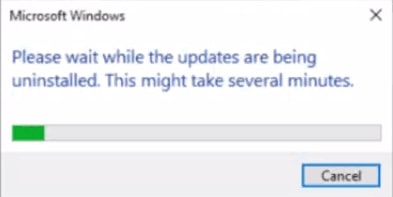 ตอนนี้ กดปุ่ม รีสตาร์ททันที ตัวเลือกเพื่อให้การเปลี่ยนแปลงมีผล
ตอนนี้ กดปุ่ม รีสตาร์ททันที ตัวเลือกเพื่อให้การเปลี่ยนแปลงมีผล 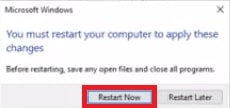 ปล่อยให้ระบบของคุณรีบูต.หลังจากนั้น ไปที่ Network.ที่นี่ จะเห็นไอคอน Network Printer ของคุณในรูปขนาดย่อ ดับเบิลคลิกเพื่อให้ลิงค์เครื่องพิมพ์เชื่อมต่อกับ Network Printer ของคุณ
ปล่อยให้ระบบของคุณรีบูต.หลังจากนั้น ไปที่ Network.ที่นี่ จะเห็นไอคอน Network Printer ของคุณในรูปขนาดย่อ ดับเบิลคลิกเพื่อให้ลิงค์เครื่องพิมพ์เชื่อมต่อกับ Network Printer ของคุณ 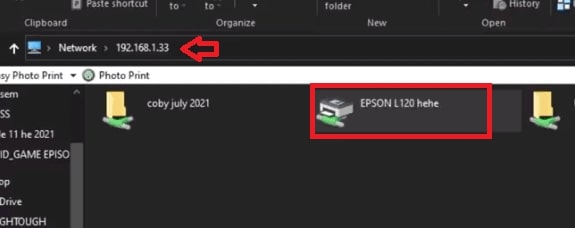 รอจนกว่าจะถึงเวลา การติดตั้งเครื่องพิมพ์ Windows เสร็จสมบูรณ์บนคอมพิวเตอร์ไคลเอนต์ของคุณ
รอจนกว่าจะถึงเวลา การติดตั้งเครื่องพิมพ์ Windows เสร็จสมบูรณ์บนคอมพิวเตอร์ไคลเอนต์ของคุณ 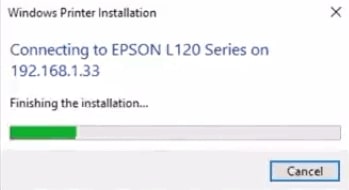 จากนั้นหน้าต่างจะ ปรากฏขึ้นโดยแสดงคิวการพิมพ์
จากนั้นหน้าต่างจะ ปรากฏขึ้นโดยแสดงคิวการพิมพ์ 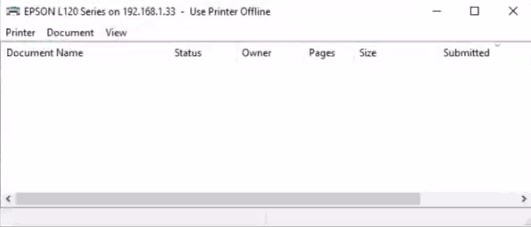
รุ่งโรจน์ คุณได้แก้ไขจุดบกพร่อง”Windows Cannot Connect to the Printer Error: Operation failed with error 0x0000011B in-network.”
Windows Security Updates ใดทำให้เกิดข้อผิดพลาด 0x0000011B?
ไม่สามารถ โดยปกติแล้วการเชื่อมต่อกับเครื่องพิมพ์จะเกิดขึ้นบนคอมพิวเตอร์ของลูกค้าโดยใช้เครื่องพิมพ์เครือข่าย การอัปเดตความปลอดภัยของ Windows เช่น KB5005565 หรือ KB5006670 ทำให้เกิดปัญหา คุณสามารถทำตามคำแนะนำหรือถอนการติดตั้ง Windows Security Update เพื่อแก้ไขข้อผิดพลาด
คำพูดสุดท้าย
เราได้แบ่งปันคู่มือฉบับสมบูรณ์เพื่อแก้ไขข้อผิดพลาด 0x0000011B ผ่านเครือข่ายคอมพิวเตอร์ของคุณ หากคุณอ่านและนำคำแนะนำไปใช้อย่างถี่ถ้วน คุณจะขจัดปัญหาได้ อย่างไรก็ตาม หากคุณเคยใช้ เคล็ดลับอื่น ๆ ในการแก้ปัญหา โปรดแจ้งให้เราทราบในส่วนความคิดเห็นด้านล่าง!
—